word2007画立体图的方法
word2007画立体图的方法。很多时候我们使用word文档的时候,需要配上一个三维立体图,假如纯手工的用线条构造的话,不但费时而且效果也不好,那下面就由小编为大家分享下word2007中画立体图的方法,希望能帮助您。
word2007中画立体图的步骤如下:
步骤一:点击插入菜单,选择形状
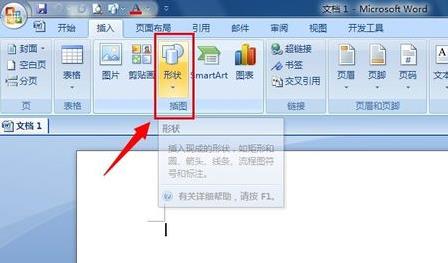
步骤二:插入一个矩形
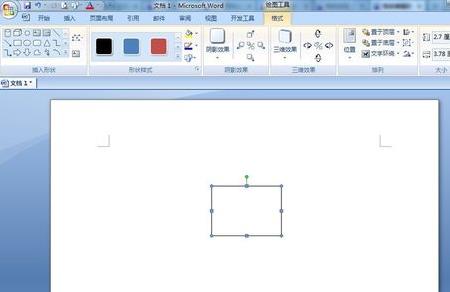
步骤三:选中矩形,点击格式中的三维效果,可以选择三维效果
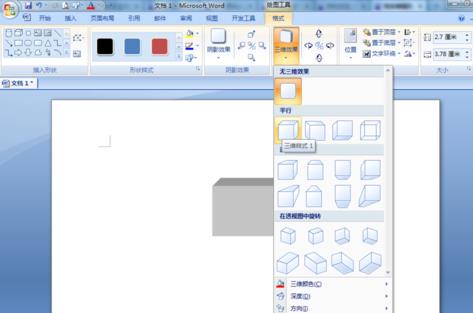
步骤四:选择第一个效果,并选择深度72磅,还可以选择方向等等
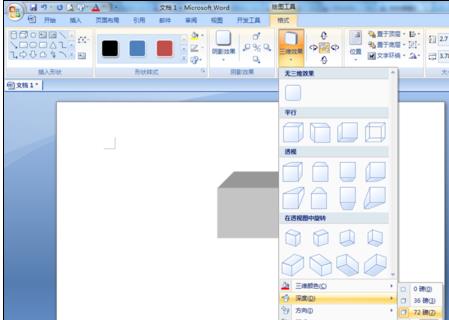
步骤五:原来的矩形就会变成立体的了

步骤六:还可以选择渐变色


步骤七:还可以填充纹理和自定义图片上去也是可以的

相关阅读
win7系统排行
热门教程